Průzkum aplikace
Uživatelské rozhraní GeoGebra Poznámek obsahuje panel nástrojů, seznam stránek  a plátno.
a plátno.
 a plátno.
a plátno.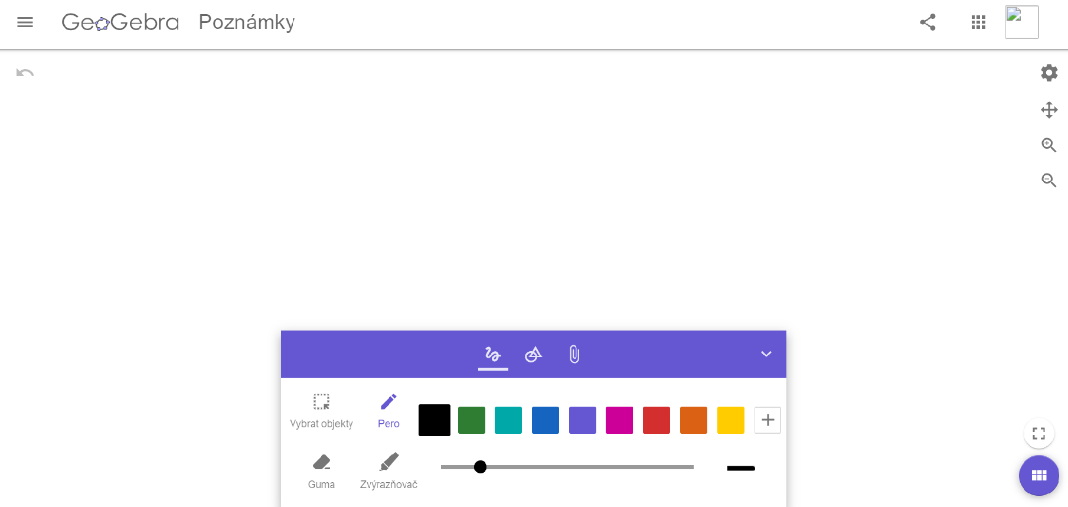
Panel nástrojů
Panel nástrojů obsahuje 3 pohledy. Pero  , Nástroje
, Nástroje  a Média
a Média  . Mezi pohledy můžete přepínat stisknutím odpovídajícího tlačítka v horní části panelu nástrojů.
Panel nástrojů můžete skrýt stisknutím tlačítka
. Mezi pohledy můžete přepínat stisknutím odpovídajícího tlačítka v horní části panelu nástrojů.
Panel nástrojů můžete skrýt stisknutím tlačítka  v pravém horním rohu panelu nástrojů. Můžete jej kdykoli znovu zobrazit pomocí tlačítka
v pravém horním rohu panelu nástrojů. Můžete jej kdykoli znovu zobrazit pomocí tlačítka .
.
 , Nástroje
, Nástroje  a Média
a Média  . Mezi pohledy můžete přepínat stisknutím odpovídajícího tlačítka v horní části panelu nástrojů.
Panel nástrojů můžete skrýt stisknutím tlačítka
. Mezi pohledy můžete přepínat stisknutím odpovídajícího tlačítka v horní části panelu nástrojů.
Panel nástrojů můžete skrýt stisknutím tlačítka  v pravém horním rohu panelu nástrojů. Můžete jej kdykoli znovu zobrazit pomocí tlačítka
v pravém horním rohu panelu nástrojů. Můžete jej kdykoli znovu zobrazit pomocí tlačítka .
.Seznam stránek
Stisknutím tlačítka  otevřete seznam stránek. Zde můžete stránky mazat, kopírovat a přeskupovat.
Tlačítko
otevřete seznam stránek. Zde můžete stránky mazat, kopírovat a přeskupovat.
Tlačítko  vytváří nové stránky.
Přeskupování stránek je možné pouhým přetažením.
Stisknutím tlačítka
vytváří nové stránky.
Přeskupování stránek je možné pouhým přetažením.
Stisknutím tlačítka  otevřete kontextové menu stránky. Zde můžete buď stránku smazat, nebo vložit kopii.
otevřete kontextové menu stránky. Zde můžete buď stránku smazat, nebo vložit kopii.
 otevřete seznam stránek. Zde můžete stránky mazat, kopírovat a přeskupovat.
Tlačítko
otevřete seznam stránek. Zde můžete stránky mazat, kopírovat a přeskupovat.
Tlačítko  vytváří nové stránky.
Přeskupování stránek je možné pouhým přetažením.
Stisknutím tlačítka
vytváří nové stránky.
Přeskupování stránek je možné pouhým přetažením.
Stisknutím tlačítka  otevřete kontextové menu stránky. Zde můžete buď stránku smazat, nebo vložit kopii.
otevřete kontextové menu stránky. Zde můžete buď stránku smazat, nebo vložit kopii. Režim celé obrazovky
Aplikaci GeoGebra Poznámky můžete spouštět v režimu celé obrazovky pomocí tlačítka  v pravém dolním rohu nad tlačítkem Seznam stránek.
v pravém dolním rohu nad tlačítkem Seznam stránek.
 v pravém dolním rohu nad tlačítkem Seznam stránek.
v pravém dolním rohu nad tlačítkem Seznam stránek.Menu
Když otevřete nabídku  Menu v levém horním rohu, objeví se vám správa souborů. Zde můžete vytvářet nové soubory, ukládat je online, sdílet a stahovat v různých formátech.
Menu v levém horním rohu, objeví se vám správa souborů. Zde můžete vytvářet nové soubory, ukládat je online, sdílet a stahovat v různých formátech.
 Menu v levém horním rohu, objeví se vám správa souborů. Zde můžete vytvářet nové soubory, ukládat je online, sdílet a stahovat v různých formátech.
Menu v levém horním rohu, objeví se vám správa souborů. Zde můžete vytvářet nové soubory, ukládat je online, sdílet a stahovat v různých formátech. Vrátit zpět
Použijte tlačítko  Zpět, pokud chcete vrátit zpět své aktivity krok za krokem.
Po stisknutí tlačítka
Zpět, pokud chcete vrátit zpět své aktivity krok za krokem.
Po stisknutí tlačítka  Zpět bude možné použít tlačítko
Zpět bude možné použít tlačítko  Znovu.
Poznámka: Tlačítko
Znovu.
Poznámka: Tlačítko  Zpět se automaticky objeví po vytvoření jednoho nebo více objektů.
Zpět se automaticky objeví po vytvoření jednoho nebo více objektů.
 Zpět, pokud chcete vrátit zpět své aktivity krok za krokem.
Po stisknutí tlačítka
Zpět, pokud chcete vrátit zpět své aktivity krok za krokem.
Po stisknutí tlačítka  Zpět bude možné použít tlačítko
Zpět bude možné použít tlačítko  Znovu.
Poznámka: Tlačítko
Znovu.
Poznámka: Tlačítko  Zpět se automaticky objeví po vytvoření jednoho nebo více objektů.
Zpět se automaticky objeví po vytvoření jednoho nebo více objektů. Nastavení
Klepnutím na  Nastavení v pravém horním rohu otevřete nastavení. Zde můžete změnit linkování a barvu pozadí. Můžete také otevřít další nastavení a změnit globální nastavení.
Nastavení v pravém horním rohu otevřete nastavení. Zde můžete změnit linkování a barvu pozadí. Můžete také otevřít další nastavení a změnit globální nastavení.
 Nastavení v pravém horním rohu otevřete nastavení. Zde můžete změnit linkování a barvu pozadí. Můžete také otevřít další nastavení a změnit globální nastavení.
Nastavení v pravém horním rohu otevřete nastavení. Zde můžete změnit linkování a barvu pozadí. Můžete také otevřít další nastavení a změnit globální nastavení.